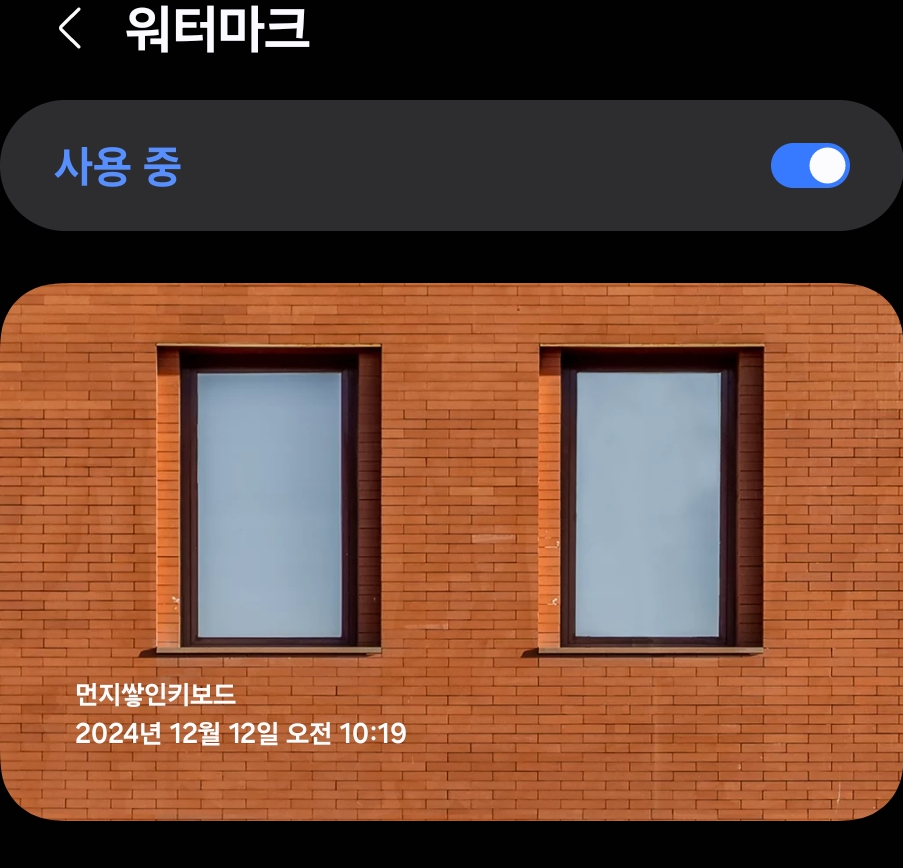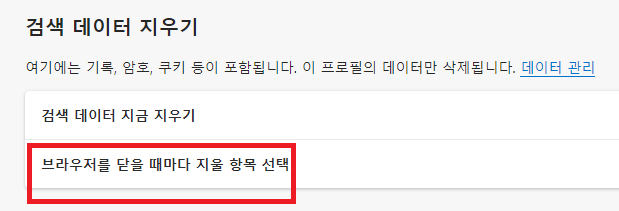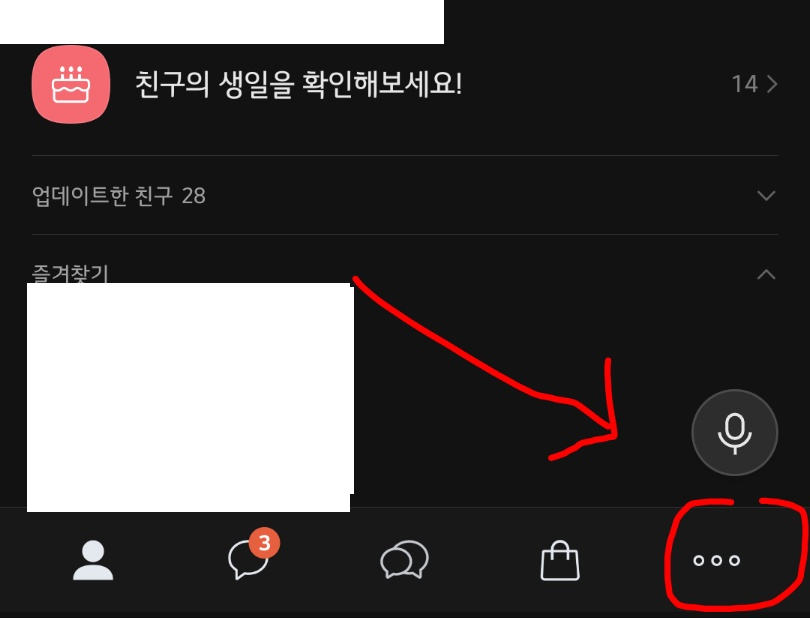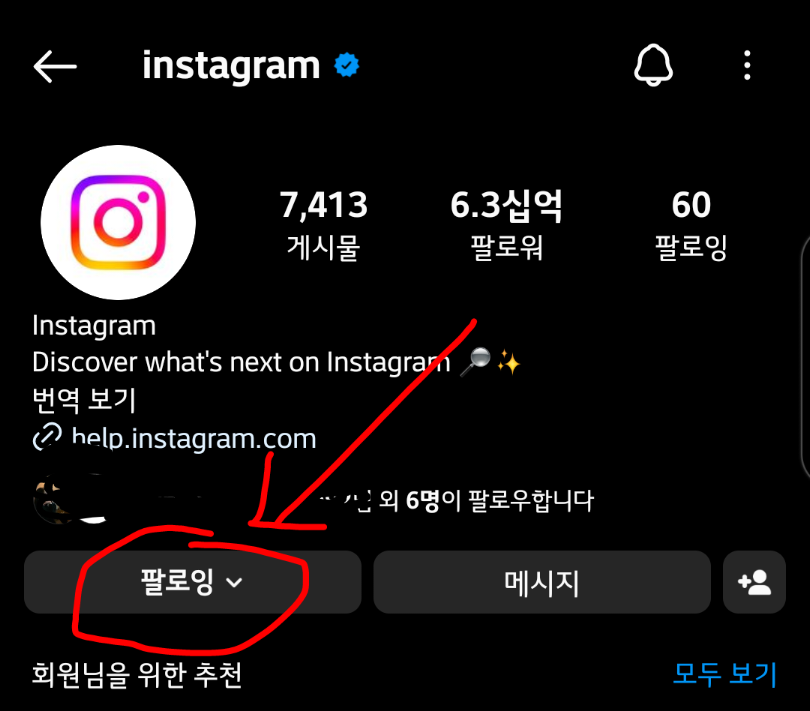[주의: 이 글은 Perplexity AI에 의해 작성되었으며, 공개된 정보를 바탕으로 만들어졌습니다. 정확성을 위해 추가 검증이 필요할 수 있습니다.]신고 및 상담한국토지주택공사(LH)에 개인정보 유출 여부 확인 및 구체적인 조치 요구1개인정보보호위원회나 방송통신위원회에 공식 신고2행정안전부 및 한국인터넷진흥원(KISA)에 문의1118 전화상담을 통해 개인정보보호 관련 상담 받기1 형사고소개인정보보호법 위반에 대한 형사고소장 작성1고소장에 고소인과 피고소인 정보, 유출된 개인정보 세부 사항, 유출 경위, 고소 이유 등을 명시1준비된 증거와 함께 관할 경찰서에 고소장 제출1 민사소송개인정보 유출로 인한 손해배상 청구 소송 제기12피해 입증 자료 수집(개인정보 유출 사실, 금전적 피해, 정신적 피해 등)2..